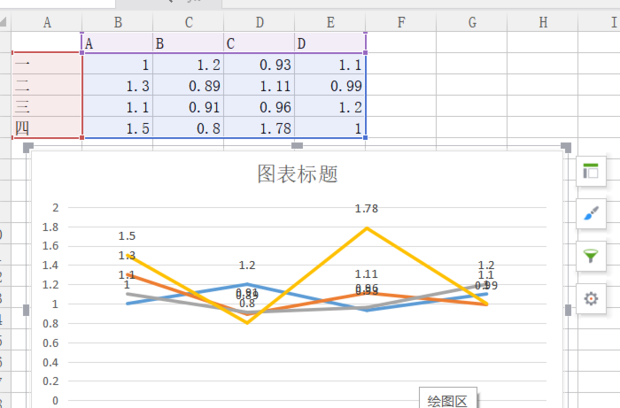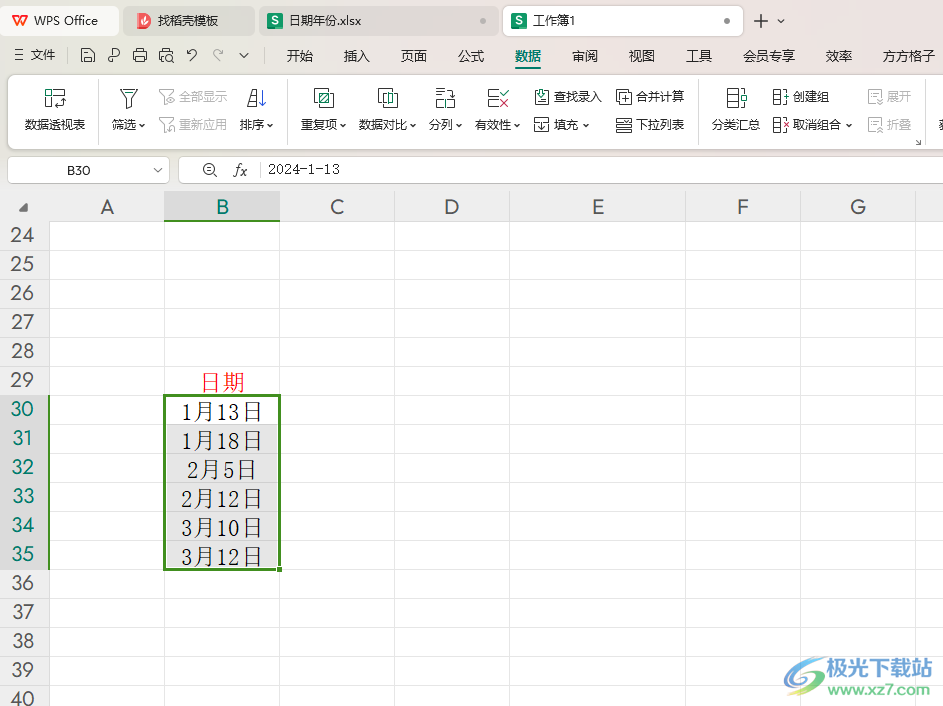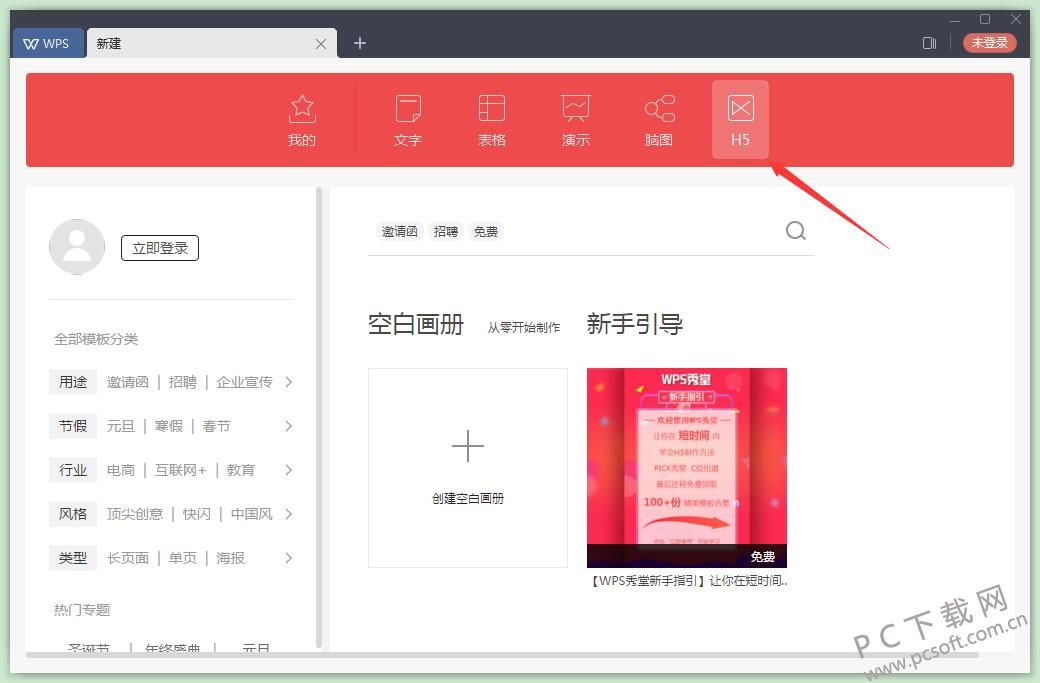无论您是学生、职场新人还是办公高手,WPS Office 都是处理文档、表格和演示文稿的得力助手。其中,“格式刷”是一个能极大提升工作效率的神奇工具。但很多人常常会问:WPS的格式刷到底在哪里?如何才能高效使用它?wps官网将为您提供一份详尽的终极指南,从找到它、使用它到精通它,一文解决所有疑问。
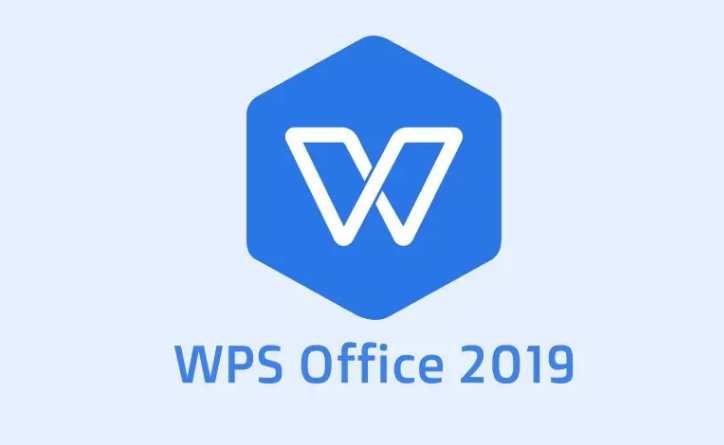
文章目录
- 一、快速定位:WPS格式刷在哪里?
- 二、核心用法:如何使用格式刷?
- 三、效率倍增:格式刷的快捷键
- 四、跨组件应用:文字、表格、演示中的格式刷
- 五、实战场景:格式刷的妙用实例
- 六、常见问题与解答 (FAQ)
- 七、总结:掌握格式刷,告别重复劳动
一、快速定位:WPS格式刷在哪里?
首先,我们来解决最核心的问题:找到格式刷。它在不同设备上的位置略有差异,但都非常直观。
桌面端 (PC/Mac) 的位置
在WPS Office的电脑版中,无论是WPS文字(Writer)、WPS表格(Spreadsheets)还是WPS演示(Presentation),格式刷的位置都是统一的。
路径: 顶部菜单栏 -> 开始 选项卡 -> 剪贴板 功能区 -> 格式刷 图标 (一把小刷子)。
它通常位于“粘贴”按钮的右侧,非常显眼。
[此处应有WPS工具栏截图,并用红色方框高亮“格式刷”图标]
移动端 (手机/平板) 的位置
在手机或平板的WPS Office App中,由于界面空间有限,格式刷通常隐藏在编辑工具栏中。
- 首先,选中您想要复制其格式的文字或单元格。
- 在弹出的快捷工具栏或底部的主工具栏中,找到并点击
格式刷图标。 - 在某些版本中,您可能需要先点击左下角的“工具”图标,展开完整的工具菜单,然后在“开始”选项卡下找到它。
移动端的操作逻辑更侧重于“先选中,再操作”。
二、核心用法:如何使用格式刷?
找到格式刷后,掌握它的两种核心用法是关键。
单次使用(单击):复制一次格式
这是最基础的用法,适用于只需要应用一次格式的场景。
- 第1步: 将光标定位在含有目标格式的文本中,或选中含有目标格式的单元格/对象。
- 第2步: 单击
格式刷图标。此时,您的鼠标光标会变成一把小刷子的形状。 - 第3步: 将带有刷子图标的光标拖拽并选中您想要应用该格式的文本或单元格。松开鼠标后,格式即被复制,同时格式刷功能自动取消。
连续使用(双击):锁定格式刷,多次复制
当您需要将同一种格式应用到文档的多个不同位置时,这个功能将大大节省您的时间。
- 第1步: 同样,先将光标定位在含有目标格式的文本或单元格中。
- 第2步: 双击
格式刷图标。这会“锁定”格式刷功能,图标会呈现为被按下的状态。 - 第3步: 此时您可以连续在多个不同的地方涂抹,将格式一次又一次地应用过去。
- 第4步: 完成所有格式应用后,按键盘上的
Esc键,或再次单击格式刷图标,即可退出锁定状态。
三、效率倍增:格式刷的快捷键
对于追求极致效率的用户来说,快捷键是必不可少的。WPS同样支持格式刷的快捷键操作,与Microsoft Office保持一致。
- 复制格式: Ctrl + Shift + C
- 粘贴格式: Ctrl + Shift + V
使用方法: 选中源格式文本,按 `Ctrl+Shift+C`;再选中目标文本,按 `Ctrl+Shift+V` 即可。这个方法非常适合在大量文本处理中快速统一格式。
四、跨组件应用:文字、表格、演示中的格式刷
格式刷的强大之处在于其通用性。它不仅能复制文本格式,还能复制更复杂的格式类型。
- 在WPS文字中: 可以复制字体、字号、颜色、加粗、斜体、下划线、行间距、段落对齐、项目符号和编号等。
- 在WPS表格中: 可以复制单元格的填充色、边框、字体格式、数字格式(如货币、百分比)、对齐方式等。
- 在WPS演示中: 可以复制文本框的样式、形状的填充与轮廓、图片的边框与效果等。
无论在哪种组件中,它的位置和基本用法都保持一致,学习成本极低。
五、实战场景:格式刷的妙用实例
- 统一文档标题样式: 将一级标题的格式设置好后,双击格式刷,快速将格式应用到所有其他一级标题上。
- 快速美化表格: 设计好一个单元格或一行的样式(如背景色、边框、字体),用格式刷迅速应用到整个表格。
- 整理混乱的粘贴内容: 从网页复制内容到WPS后格式混乱?先将其中一小段手动调整好,再用格式刷统一全文格式。
- 统一PPT页面风格: 在幻灯片母版之外,对特定几个页面的文本框或形状进行样式统一,用格式刷最为便捷。
六、常见问题与解答 (FAQ)
问:为什么我的格式刷没反应?
答:请检查以下几点:1) 您是否在点击格式刷之前,正确地选中了含有源格式的文本或单元格?如果光标在空白处,格式刷将无法“吸取”任何格式。 2) 您是否在涂抹目标区域时完全选中了内容?
问:如何取消已经锁定的格式刷?
答:按键盘上的 Esc 键是取消任何WPS操作的最快方式。或者,您也可以再次单击工具栏上处于“按下”状态的格式刷图标来取消它。
问:格式刷能复制所有格式吗?
答:它能复制绝大部分外观格式,但无法复制一些特殊属性,例如超链接、修订信息或批注等。它主要关注“看得见”的样式。
七、总结:掌握格式刷,告别重复劳动
WPS格式刷是隐藏在“开始”菜单中的一个效率神器。通过掌握单击(单次)、双击(连续)和快捷键(Ctrl+Shift+C/V)这三种核心技巧,您就可以在处理任何文档时,都能轻松应对格式调整的重复性工作。现在,就打开您的WPS,亲自体验一下格式刷带来的便捷吧!